前回おもむろにコードを羅列しましたが、その解説をします。
一つ重要な点は、ADOを使ってデータを操作する場合テーブルのデータを操作する
ことができるが、クエリのデータは操作できないということです。
つまり、今回の例ですと、商品CD商品名はクエリのすべてのデータにあります。
クエリの集計したデータを上から回すのではなくて、それであれば商品テーブルを
基準にルーティンを回します。
続きを読む
前回おもむろにコードを羅列しましたが、その解説をします。
一つ重要な点は、ADOを使ってデータを操作する場合テーブルのデータを操作する
ことができるが、クエリのデータは操作できないということです。
つまり、今回の例ですと、商品CD商品名はクエリのすべてのデータにあります。
クエリの集計したデータを上から回すのではなくて、それであれば商品テーブルを
基準にルーティンを回します。
続きを読む
前回作ったクエリのデータを、今度はテーブルで受けます。
受けるテーブルを作ります。
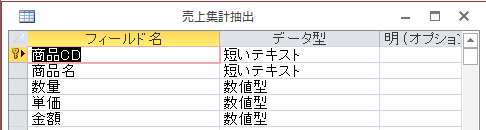
続きを読む
クエリで集計したデータを違うテーブルに掃き出す方法を解説します。
クエリで集計したデータをわざわざテーブルにする必要はないと思う方も多いと思いますが、
クエリの集計結果を一旦テーブルに落とし、そこでもう一度クエリの設定をするとより
より複雑な集計をAccessクエリで行えるようになります。
とりあえず簡単な仕組みを解説します。
続きを読む
ラベル用紙に同一の取引先を一枚に全て印刷するにはひと工夫が必要です。
最初に簡単な印刷指定用のフォームを作ります。
フォームウィザードを使い、表形式で作り、コマンドボタンを配置します。
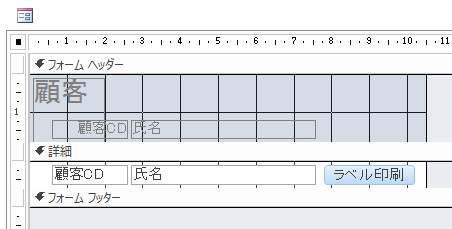
続きを読む
クエリの所得税が「源泉」から「所得税」に変わったので、それに付随する
項目も修正していきます。
ここで一番の問題になるのが、ある一つの項目を直すとあとはどこがどう変わるのか
追っていく必要があるということです。所得税が乙欄に対応できたことに満足してしまい、
その先の直さないといけないところが手つかずでは本末転倒です。
基本的にクエリのフィールド名が変われば、それを使っているフォームもレポートも
芋づる式に変わります。
そんな具体例です。
テキストボックスの名前までは変えなくても問題ありませんが、コントロールソースと
名前が違うと面倒なので、統一します。
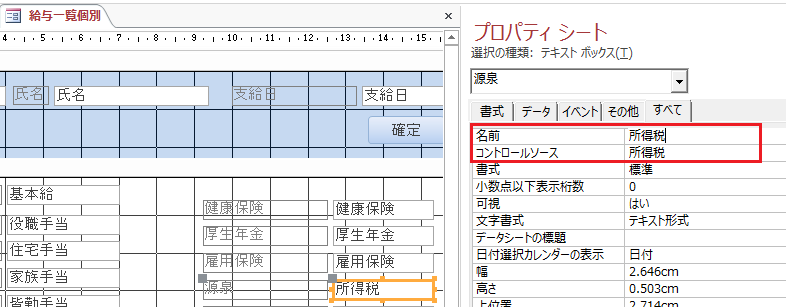
レポートについては今回は修正する必要がありません。
理由は、上の図で源泉所得税に入れる値を「所得税」に直したので、レポートに
ついては何もしなくても乙欄に対応しているからです。
クエリを変更したならばフォームの計算に間違いがないか、
レポートにも間違いがないか一つずつ確認します。
=================================
土曜日が学校公開日で月曜日が学校が振替休日になったので
一昨日昨日と泊まりで伊豆の温泉に行ってきました。
上の娘が今年で小学校を卒業するので、こういう機会はもうない
のだろうなあと思うと少し寂しいです。
本日も最後までお読み頂きありがとうございます。
基本は前回紹介したマイクロソフトのホームページに沿ってアレンジ
していきます。
最初に改ページの設定をします。

改ページの挿入を選択し、明細の下に配置します。
続きを読む
前回DSUM関数は集計に時間がかかると解説しました。
これはAccessで販売管理データベースを作った場合、日付の他に得意先毎
に集計をかけると如実に出ます。得意先元帳を開くたびに、毎回膨大な数の
データのDSUMの処理をするのですから・・
で、そうしないために、残高フィールドをテーブル入れて、そこにその行の残高
を入れていけば、一行目から毎回集計しなくても、テーブルにその行の残高が
入力されているので、集計する必要もなく残高が表示するようにします。
続きを読む
通常Accessで残高計算をする場合、一番手っ取り早い方法は、DSUM関数を使うこと
ですが、この方法には致命的な欠点があります。
それは、集計に時間がかかること。
サンプルファイルを開いて、クエリの「DSUMで計算」を開いてもらえば分かりますが、
クエリが開くまでに時間がかかります。(PCのスペックによりますが・・)
私の今使っているPCはそこそこ古いので、どうしもその間が気になります。
データ量は正直非常に少ないのに、この間があるということはデータがもっと
増えた場合、集計が複雑になった場合、もっと時間がかかります。
続きを読む
賞与計算が終わったら、給与計算と同じように計算結果を別のテーブル
に保存し、賞与計算の計算結果が変わらないようにします。
(クエリのままでは、社会保険料率等の変更で計算結果が変わってしまうため)
最初に賞与計算クエリに賞与明細IDのIDをフィールドに追加します。
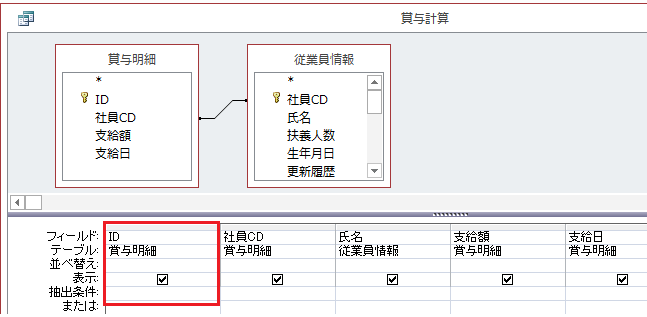
続きを読む
前回給与計算クエリの計算結果を給与明細控えテーブルに移すコードを記しましたが、
このコードを少し解説します。
フォーム1のテキストボックスは、給与計算フォームを開いている状態でも、
その後ろで開いています。
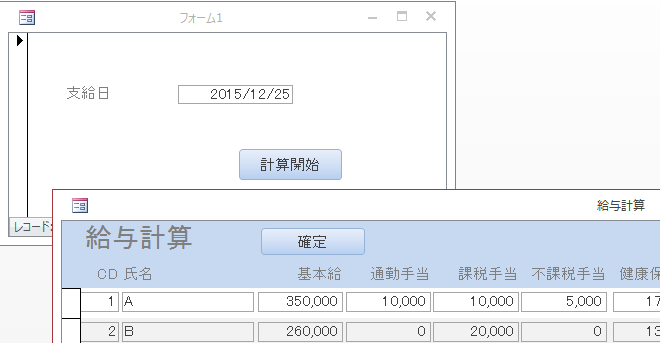
続きを読む